Bạn đang xem bài viết Cách tăng tốc nhập liệu trong Excel tại Pgdphurieng.edu.vn bạn có thể truy cập nhanh thông tin cần thiết tại phần mục lục bài viết phía dưới.
Để thực hiện tính toán được trên Excel, việc ban đầu các bạn cần làm là nhập liệu cho bảng tính. Công việc này không đòi hỏi nhiều trí tuệ nhưng yêu cầu cao về tốc độ nhập liệu. Bài viết dưới đây hướng dẫn chi tiết tới các bạn Cách tăng tốc nhập liệu trong Excel
Để tăng tốc nhập liệu bạn có thể sử dụng cụm từ viết tắt thay thế cho nội dung cần nhập. Hãy lựa chọn những từ, cụm từ xuất hiện thường xuyên hoặc mức độ sử dụng liên tục để thay thế bằng những cụm từ viết tắt, điều này giúp bạn tăng tốc nhập liệu lên rất nhiều lần.
Bước 1: Vào thẻ File -> chọn Option:
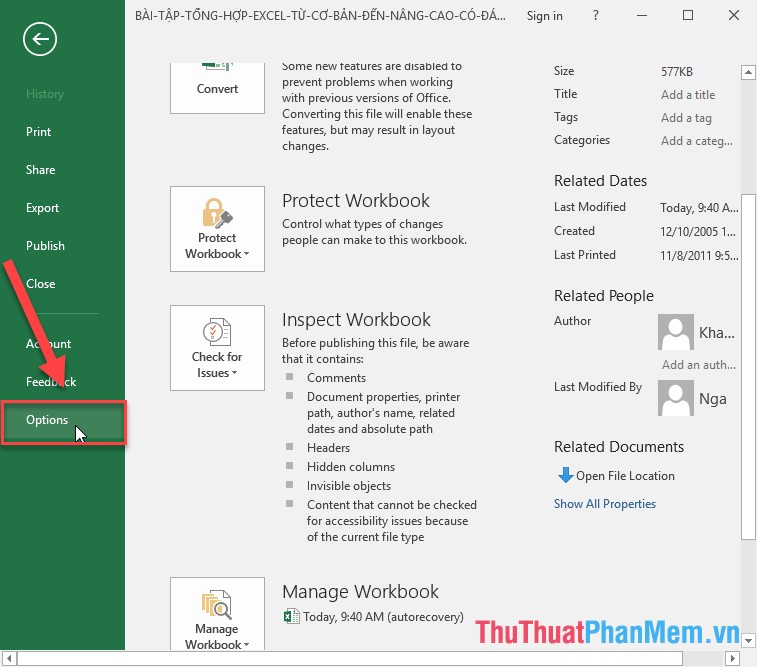
Bước 2: Hộp thoại xuất hiện lựa chọn Proofing -> AutoCorrect Options…
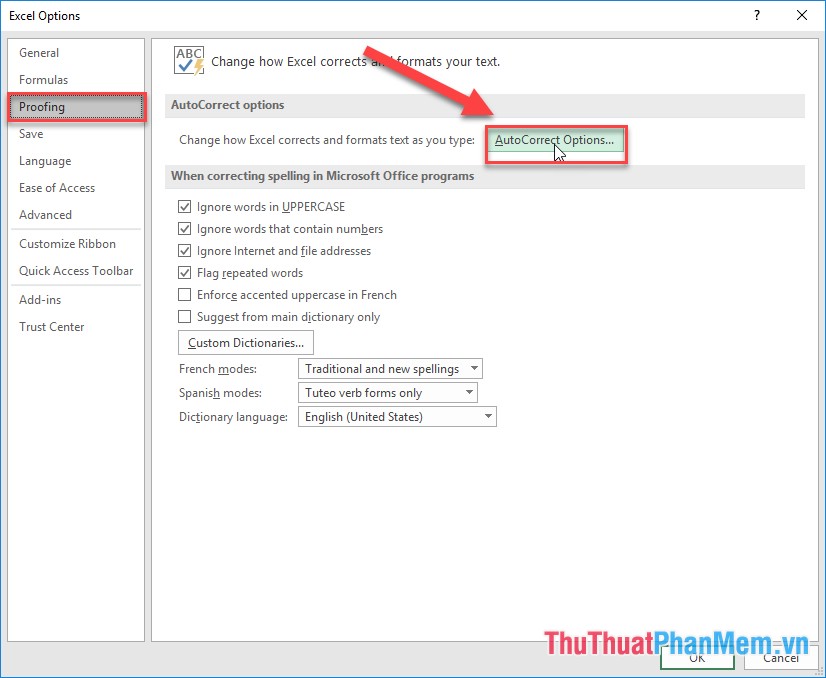
Bước 3: Hộp thoại AutoCorrect English xuất hiện. Nhập cụm từ thay thế cho nội dung cần trình bày trong mục replace, cụm từ cần hiển thị trong mục Width. Ví dụ muốn nhập từ ttpm thay thế cho cụm từ cần hiển thị Pgdphurieng.edu.vn.vn. Tiếp theo kích chọn Add:
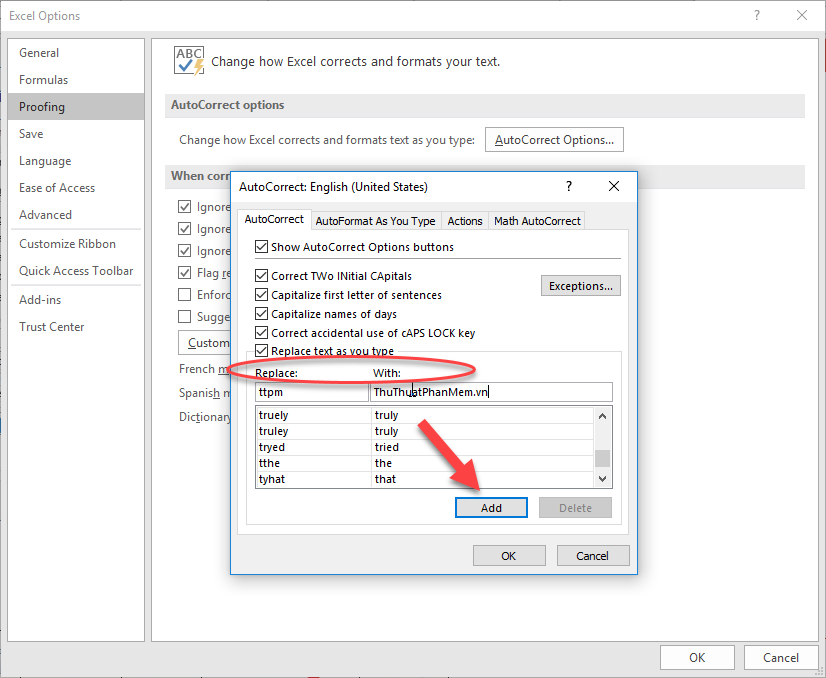
Bước 4: Cum từ viết tắt được thêm vào danh sách -> kích chọn OK:

Quay trở lại bảng tính, nhập cụm từ viết tắt:
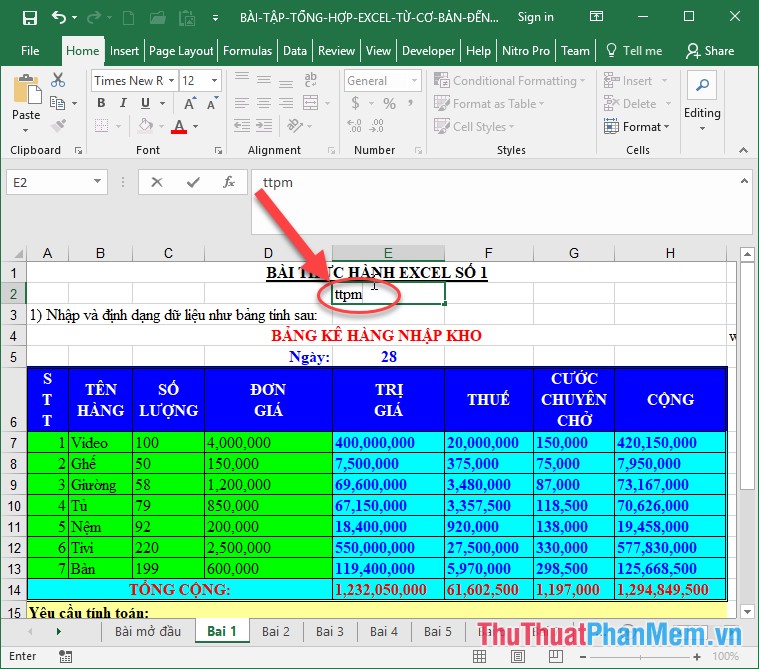
Nhấn phím Enter được kết quả:
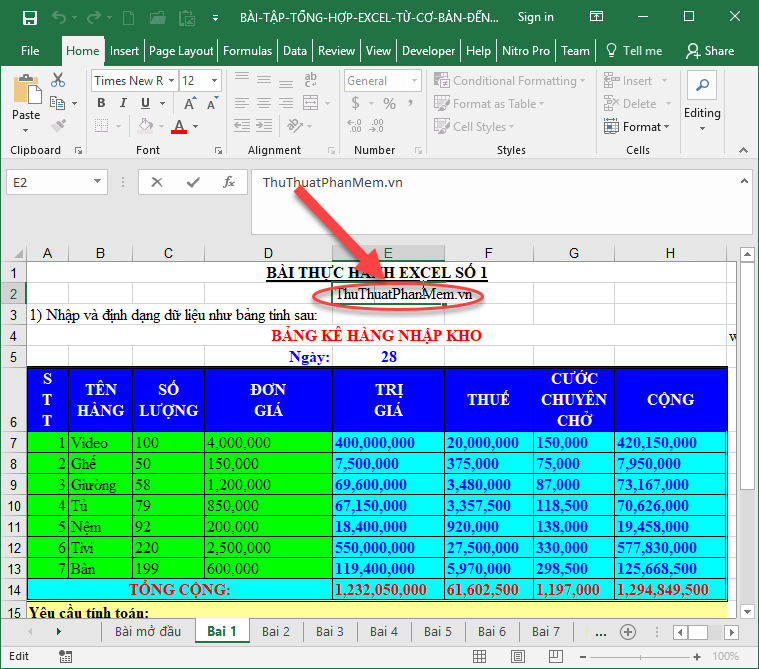
Để xóa cụm từ viết tắt, kích chọn cụm từ cần xóa -> chọn Delete:
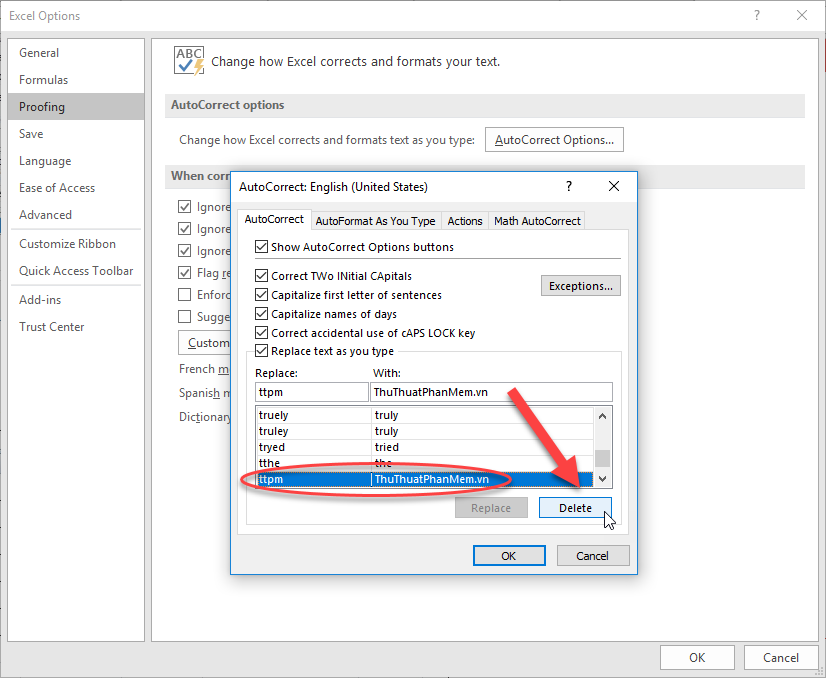
Trên đây là hướng dẫn chi tiết cách tăng tốc nhập liệu trong Excel, hy vọng giúp ích cho các bạn. Chúc các bạn thành công!
Cảm ơn bạn đã xem bài viết Cách tăng tốc nhập liệu trong Excel tại Pgdphurieng.edu.vn bạn có thể bình luận, xem thêm các bài viết liên quan ở phía dưới và mong rằng sẽ giúp ích cho bạn những thông tin thú vị.
Nguồn: https://thuthuatphanmem.vn/cach-tang-toc-nhap-lieu-trong-excel/
Từ Khoá Tìm Kiếm Liên Quan:
